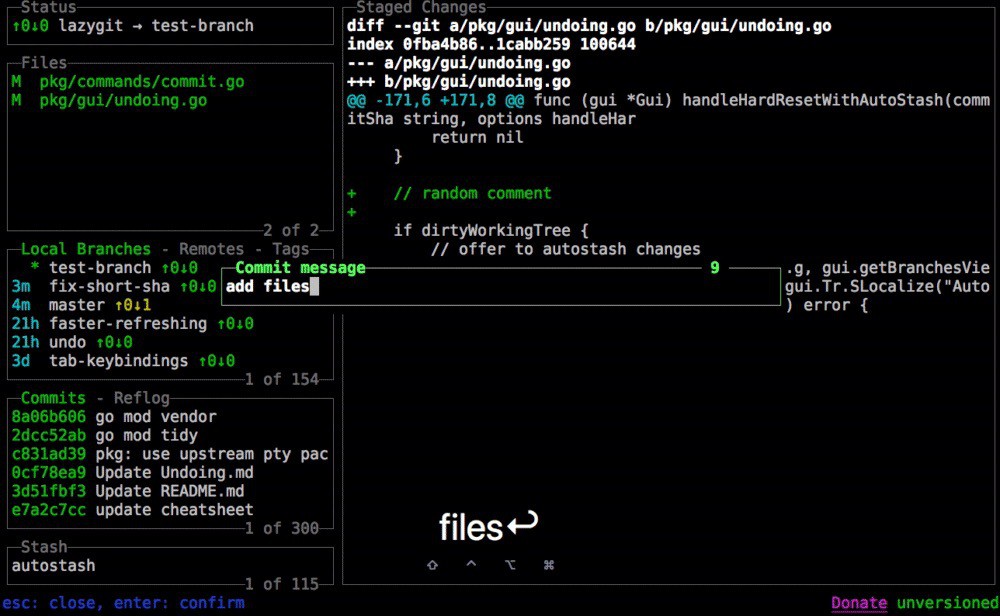
分散型のバージョン管理ツール「Git」。
今や開発者ならば避けて通れないメジャーなツールですが、多機能なだけに複雑で、使いこなすには十分な知識と経験が必要となります。
本日紹介する「lazygit」はそのGitを使いやすくする専用クライアントの一つです。ターミナル上で動作するため、オリジナルのGitコマンドは使いたくないけれども、起動に時間がかかるGUIクライアントを使うのも気が進まないという方におすすめのツールです。
以下使用方法を説明します。
lazygitならば画面上で確認しながら操作できる
lazygitはmacOSやLinux、Windows、FreeBSDなどで動作します。macOSの場合HomebrewやMacPortsを利用してインストール可能です。
brew install lazygit # Homebrewの場合 sudo port install lazygit # MacPortsの場合
ターミナルを開いて適当なGitの作業ディレクトリに移動し「lazygit」とタイプして起動します。
lazygitの表示エリアは「Status」「Files」「 Local Branches - Remotes - Tags」「Commits」「Stash」「詳細」の6つのエリアに分かれています。
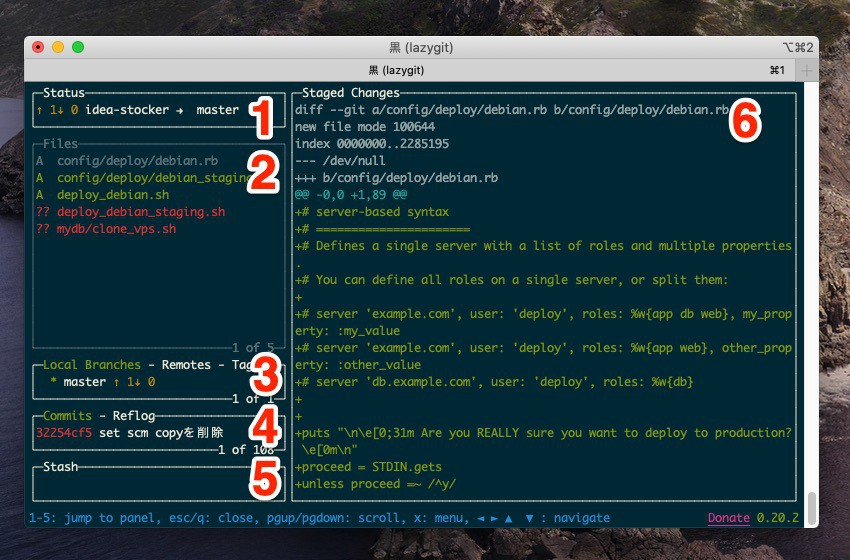
▲左側のエリアは左右の矢印キーやタブキーで移動可能です。
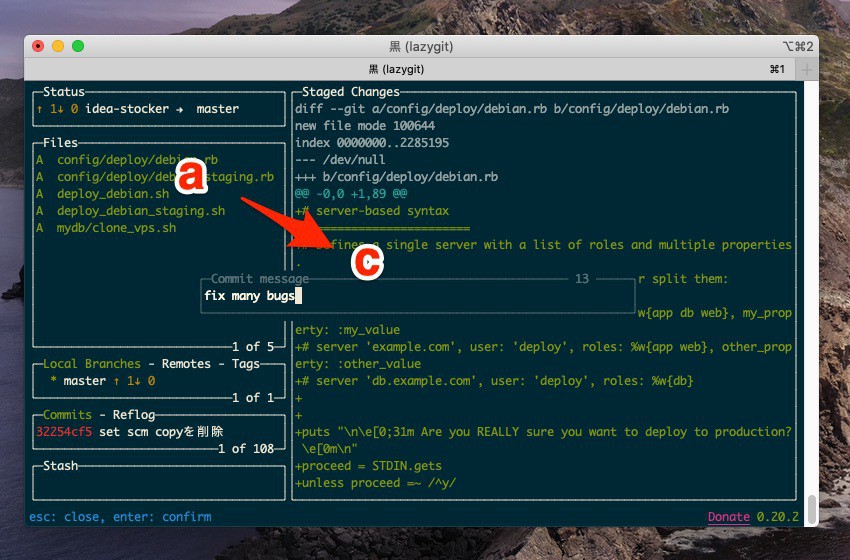
▲ファイルをaddしてcommitしたい場合、「Files」に移動し、個別のファイルを「a」キーでaddし、その後「c」キーでcommitします。
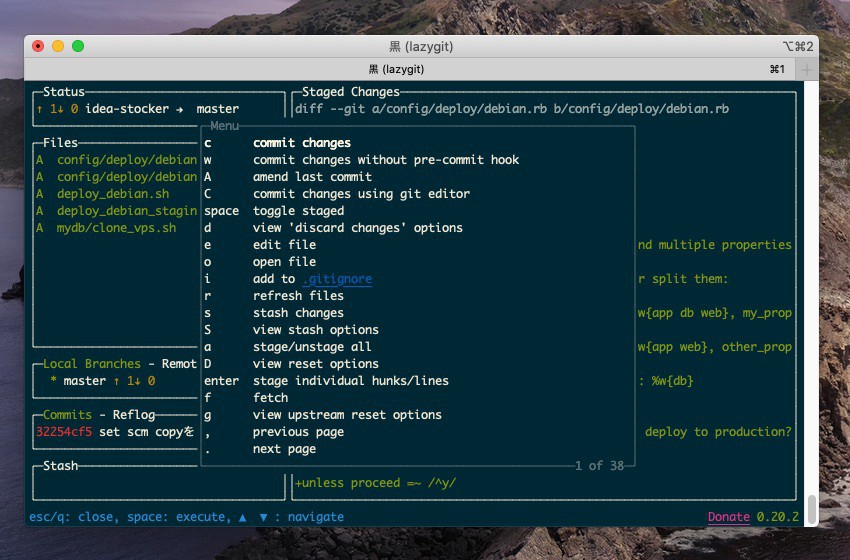
▲操作が分からなくなった場合「?」キーを押せば、エリアに対応したヘルプが表示されます。
ブランチの作成やpush/pullといったGitの必須操作にももちろん対応しています。
公式サイトには操作方法を確認できるチュートリアル動画や、設定のカスタマイズ方法を解説したドキュメントも掲載されています。
まとめ
lazygitはターミナルで使えるGitクライアントです。GUIのGitコマンドが何らかの事情で使えない場合、覚えておくと便利なツールになりそうです。








